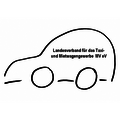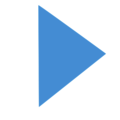- Online-Abrechnung
- Software
- Für wen
- Preise
- Wissen
Neue Typen im Dokumenten-Management
Wir haben das Dokumenten-Management weiter ausgebaut.
Neben Genehmigungen, Verordnungen und „Sonstigen Dokumenten“ können Sie jetzt auch
- Führerscheine
- Fortbildungszertifikate
- Personenbeförderungsscheine
- Schadensberichte
- Fahrzeugchecklisten
- Fahrzeugbilder
- Fahrzeugprofilbilder
einfach und schnell in DMRZ.de hochladen.
So einfach funktioniert das Dokumenten-Management
- Über den Menüpunkt "Dokumente" (wird nur angezeigt, wenn Sie das Dokumenten-Management gebucht haben) in die Maske "Dokumente-Übersicht" klicken.
- Im Bereich "Neue Dateien hochladen" im Feld "Dokumenttyp" "Verordnung", "Genehmigung", "Sonstiges Dokument" oder jetzt neu "Führerschein", "Personenbeförderungsschein", "Fortbildungszertifikate"; "Fahrzeugprofilbild", "Fahrzeugbilder", "Fahrzeugchecklisten", "Schadensberichte" wählen.
- Auf die Schaltfläche "Datei hochladen" klicken und das gewünschte Dokument vom Rechner, Smartphone oder Tablet auswählen.
- Das DMRZ.de erstellt eine Datei in der Maske "Dokumente-Übersicht".
Wie es jetzt mit dem hochgeladenen Dokument weitergeht
Klicken Sie auf das Stift-Symbol am Anfang der Datei, um in die Maske "Dokumente-Details" zu gelangen.
Was die Felder in den einzelnen Bereichen bedeuten und wie sie ausgefüllt sein müssen, haben wir für Sie zusammengestellt.
Datei: Größe und Dateiname des hochgeladenen Dokuments wird angezeigt.
Dokumenteneigenschaften: Die Bezeichnung, Version und der Typ des Dokuments werden automatisch angezeigt.
Fahrzeug: (Neuer Bereich: Nur sichtbar bei hochgeladenen Dokumenten wie Schadensberichte“, „Fahrzeugchecklisten“, „Fahrzeugbilder“ und „Fahrzeugprofilbild“).
Dieser Bereich wird Ihnen nur angezeigt, wenn das Dokument einem Fahrzeug zugeordnet werden kann.
Hinweis: Dieser Bereich wird automatisch vom System ausgefüllt, wenn Sie die Daten für das dazugehörige Fahrzeug bereits im DMRZ.de in der Maske „Fahrzeuge“ hinterlegt haben.
Bleiben die Felder leer, klicken Sie auf das blaue Notizbuch-Symbol und weiter auf die Schaltfläche „Neu“, um ein neues Fahrzeug anzulegen.
Mitarbeiter/Führerschein/Fahrerlaubnis: (Neuer Bereich: Nur sichtbar bei hochgeladenen Dokumenten wie „Führerschein“, „Fortbildungszertifikate“, „Personenbeförderungsschein“).
Dieser Bereich wird Ihnen nur angezeigt, wenn das Dokument einem Mitarbeiter zugeordnet werden kann.
Sonstige Eigenschaften: Mit einem Klick auf das jeweilige Lupen-Symbol können Attribute und Werte für die Verordnung vergeben werden.
Dokument: Das hochgeladene Dokument wird angezeigt.